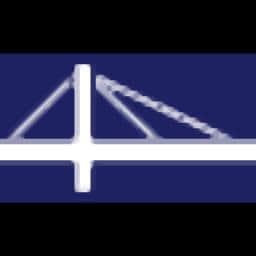
Dlubal RX-TIMBER 官方最新版 v2021
更新时间:2022-05-26 16:59:13软件介绍
RX-TIMBER提供丰富的结构计算和设计功能,可以在软件上创建多种模型,输入新的计算参数就可以在软件显示创建模型,可以计算功能将模型参数生成计算书,提供图形描述,Y轴负方向、详细、国家附录数据、参数和材料、几何尺寸、支座、截面、荷载、控制参数、有效长度、结果组合、验算-全部、验算-全部-详细、支座反力、变形等多种计算数据,为用户设计结构提供数据参考!
Dlubal RX-TIMBER 软件功能
木结构设计软件
层板胶合木梁
RX-TIMBER Glued-Laminated Beam 可以计算 8 种大跨度层板胶合木梁(平行、单坡屋面、双坡屋面梁)。
模块可以在计算时考虑典型的横向受拉加固件的作用,例如锚入的钢杆。
连续梁
程序 RX-TIMBER Continuous Beam 用于计算单跨、连续梁或者带悬臂的连续梁。
柱
程序 RX-TIMBER Column 可以计算铰接柱(可选择柱顶或者柱脚弹支座条件)和悬臂柱(可选择柱脚的弹支座条件)。程序中还可以选择圆形或者四边形的柱子截面。
檩条
模块 RX-TIMBER Purlin 可以按照欧洲规范 5 计算檩条和连续梁的承载能力极限状态、正常使用极限状态和抗火。
三铰门式框架
RX-TIMBER Frame 按照欧洲规范 5 可进行下列几何类型的三铰门式框架的全部相关计算:
对称/非对称
半框架
柱子内部倾斜/柱子外部倾斜
指形连接有中间连接件/无中间连接件
桁架支撑
程序 RX-TIMBER Brace 可以按照欧洲规范 5 计算桁架支撑的承载能力极限状态、正常使用极限状态以及抗火验算。
屋面
RX‑TIMBER Roof 可以按照欧洲规范 EC 5 对下列屋面结构形式进行全部需要的验算:
平屋面
单坡屋面
双坡屋面(对称或非对称)
Dlubal RX-TIMBER 安装方法
1、打开RX-TIMBER2.24.01_bit.exe提示正在提取安装的数据
2、弹出语言设置界面,在软件选择中文
3、提示软件的安装引导步骤
4、请仔细阅读: Dlubal Software GmbH(以下简称“Dlubal”)仅在您接受本软件许可协议(以下简称“协议”)所载全部条款的前提下,将软件许可给您。
5、软件安装在C:Pgram FilesDlubal
6、提示完整安装模式
7、提示安装准备,点击安装
8、开始安装主程序,等待软件安装结束
9、如图所示,现在软件已经安装到你的电脑
Dlubal RX-TIMBER 破解方法
1、打开EQX文件夹,将补丁文件夹内的AUTHORE.INI复制到 C:PgramDataDlubalGlobalGeneral Data
2、将RFEM.sign、DL_Base.dll补丁复制到安装目录并替换默认:C:Pgram FilesDlubalRX-TIMBER 2.24
3、点击替换就可以完成激活,现在软件是免费的
4、启动软件显示中文界面,可以在软件左侧双击建立项目
5、提示项目设置界面,在软件输入名称,设置描述内容
6、随后进入设计界面,等待RX-TIMBER软件打开
7、设计界面就是这样的,您可以在软件计算结构,可以生成计算书
Dlubal RX-TIMBER 教程
排序模型
可以调整表中模型的排列:与Windows应用程序一样,您可以通过单击列标题以升序或降序对列表进行排序。 或者,您可以在“视图”菜单上选择“排序模型”。
调整栏
要根据您的需要排列列,
•在项目管理器的“视图”菜单上选择“管理注册列”
•或使用左侧显示的Mar工具栏中的[管理寄存器列]按钮。
图4.16:“管理寄存器列”对话框
RX-TIMBER在“注册”对话框部分中预设。 在“列-可用”列表中,您可以选择相关条目以将其转移到“列-要显示”列表中。 使用箭头按钮[]进行传输。 您也可以双击项目。 不想显示的列可以使用[]按钮隐藏。
可以使用“列-要显示”列表中的[▲]和[▼]按钮更改模型列表中的列顺序。单击它们可上下移动选定的条目。
要优化模型列表中的列宽,请在项目管理器的视图菜单上选择“自动排列”。您也可以使用左侧显示的工具栏按钮。
4.1.4.2回收站
要还原已删除的项目和模型,
在项目管理器的``编辑''菜单上选择``从Dlubal回收站还原'',将出现一个对话框,其中所有删除的模型均按项目列出。
图4.17:对话框从Dlubal回收站还原模型
可以通过单击鼠标来选择要恢复的模型。使用[全选]按钮可以一次勾选所有条目。单击[还原所选模型]按钮,将已删除的模型插入到原始项目文件夹中。
若要删除存储在Dlubal回收站中的模型,请在项目管理器的“编辑”菜单上选择“清空Dlubal回收站”。
在执行硬删除之前,将显示安全查询。
若要调整Dlubal回收站的设置,请在项目管理器的“编辑”菜单上选择“ Dlubal回收站的设置”。
出现一个对话框,用于管理存储位置和内存大小的设置
图4.18:Dlubal回收站的对话框设置
4.1.4.3目录
可以在“设置”中项目管理器的目录。要打开相应的对话框,请在项目管理器的“编辑”菜单上选择“程序选项”。
图4.19:对话框设置
项目管理器类别的文件夹和文件名显示在下面的输入字段中,可以在需要时对其进行调整。所有项目都在文件PRO.DLP中进行管理,该文件通常可以在文件夹C: PgramData Dlubal PMan(Windows 7)中找到,或者
C: Documents and Settings All Users Application Data Dlubal PMan(Windows XP)。
[浏览]按钮可帮助您设置其他路径。
由于项目管理器与网络兼容,因此可以在中心位置组织项目管理器中包含的模型的数据管理:将目录设置为
上的PRO.DLP文件(请参阅第27页第4.3章)。
对话框部分的选项提供了用于处理RX-TIMBER文件的更多设置:通常,从资源管理器,电子邮件程序等中打开文件时,如果相关文件夹未集成在项目管理器的管理中,则会出现一条消息。该消息可以被禁用。此外,您可以决定要使用哪个程序版本来创建或打开模型文件。
创建一个新模型
首先,转到“项目管理器”中的“模块”部分,在其中选择要用于计算新模型的程序。
要创建模型,
•单击左侧显示的工具栏按钮[New Model]或
•指向“模型”菜单上的“新建方式”,选择“ RX-TIMBER 2”。
图4.20:按钮新模型
对话框RX-TIMBER的新模型-常规数据打开。
图4.21:对话框RX-TIMBER的新模型-常规数据
当您以后想要编辑模型的常规数据时,
•在项目管理器的“模型”菜单上选择“属”(必须事先选择模型)或
•使用导航器中模型上下文菜单中的“属”条目
型号名称/描述
在型号名称的输入字段中输入名称。同时,它用作模型的文件名。通过输入描述,您可以详细描述模型。它会显示在打印输出报告的标题中,但不再相关。
图4.22:打印输出报告中的模型描述
项目名称/说明
在项目名称列表中,可以选择将在其中创建模型的项目文件夹。当前项目已预设。如果需要,您可以在项目管理器中更改预设
此外,还将显示所选项目的“描述”和“文件夹”以供参考。
网络管理
当多个用户在同一个项目上工作时,只要模型存储在网络上可访问的文件夹中,项目管理器就可以组织模型管理。
首先,将网络文件夹连接到内部项目管理。请在第15页的第4.1.1章中找到说明。现在,您可以在项目管理器中直接访问此文件夹的模型,这意味着您可以打开或复制模型,模型的历史记录或提供模型具有写保护。
如果其他用户已经在要打开的模型上工作,则会出现警告。在这种情况下,您可以将模型作为副本打开。
图4.23:查询以打开模型
修改的自动数据同步是不可能的。
有关在项目管理器中注册的项目的存储在文件PRO.DLP中。
这是一个ASCII文件,通常位于C: Documents and Settings All Users Application Data Dlubal PMan(Windows XP)或C: PgramData Dlubal PMan(Windows 7)下。
通过将PRO.DLP文件复制到另一台计算机,您可以避免逐个项目连接文件夹。另外,该文件可以由编辑器编辑。这有助于将所有相关的项目文件夹导入到Pject Mar的内部文件管理中,尤其是在新安装之后。或者,您可以使用功能导入文件夹
建议在复制PRO.DLP文件之前(如在卸载Dlubal应用程序之前一样),建议先保存现有文件。
项目管理器与网络兼容。可以在中心位置组织文件管理,以便将所有用户集成在一个通用的项目管理中。要定义网络设置,
在项目管理器的“编辑”菜单上选择“程序选项”。
将打开一个对话框,您可以在其中定义文件PRO.DLP的存储位置。
项目管理器在每台本地计算机上运行,但是每台都使用文件PRO.DLP。这样,所有用户都可以同时对项目结构进行修改。为了对PRO.DLP文件进行写访问,该文件仅在短时间内被锁定,之后立即被解锁。
输入项
输入窗口使用RX-TIMBER胶合层压梁作为示例程序显示。
首先,您必须先创建或打开模型,才能开始输入模型并加载数据。
出现所选RX-TIMBER程序的程序窗口。 在左侧,显示管理可用窗口的导航器。 术语“窗口”是指窗口的部分,您可以在其中指定模型数据并列表中列出的结果详细。
计算后输出。
图5.1:RX-TIMBER胶合层压梁,窗口1.1光束类型和材料
要转到特定窗口,请在导航器中单击其条目。 使用左侧显示的按钮设置上一个或下一个窗口。 或者,您可以使用功能键[F2](下一个)或
[F3](上一个)在窗口中浏览。
要保存输入并退出木材程序,请单击[确定]。 如果单击[取消],则退出程序,但不保存数据
光束类型和材料
启动程序后,将显示窗口1.1梁类型和材料(请参见图5.1),在其中输入要设计的梁的基本设置。 该光束还以图形显示。
光束类型
对话框梁类型提供了八种梁类型供您选择:
•平行光束
•单节距顶梁
•双锥束
•弯梁
•斜弯梁,高度恒定
•可变高度的斜弯梁•鱼形梁-抛物线
•鱼束-线,中心区域有圆角
根据光束类型,列表下方最多提供四个选项。 这些选项使您可以详细指定几何:
•不对称布局
•带有悬臂:水平,平行,锥度或偏移
•用松散的脊楔盖住
•支撑缺口
下表概述了如何定义不同的光束类型:
近期热门









